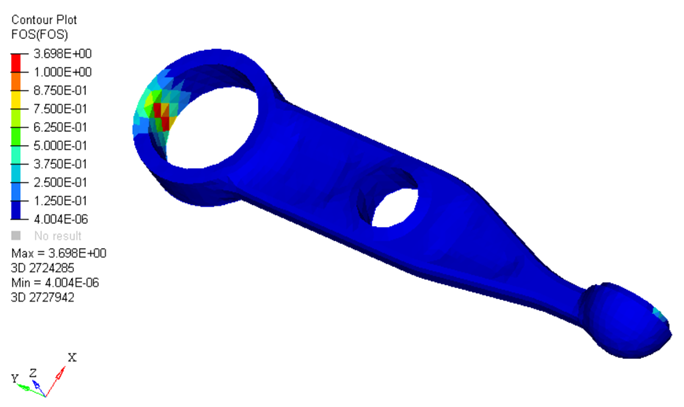OS-T:6050 Dang Van基準(安全係数)
コンポーネントが荷重履歴全体の中で破壊されるかどうかについては、Dang Van基準を使用して予測されます。
この場合、破壊に至る最小限の疲労サイクルを指定する従来の疲労結果は適用できません。コンポーネントの疲労履歴全体で疲労損傷が発生するかどうかを考慮する必要があります。損傷が発生する場合、そのコンポーネントが無限寿命となることはできません。
本チュートリアルの実行には、optistruct.zipに含まれる下記のファイルが必要です。モデルファイルへのアクセスをご参照ください。
Spring-link.fem
または
本チュートリアルで使用されるモデルファイルのコピーは、<install_directory>/tutorials/hwsolvers/optistructで入手できます。
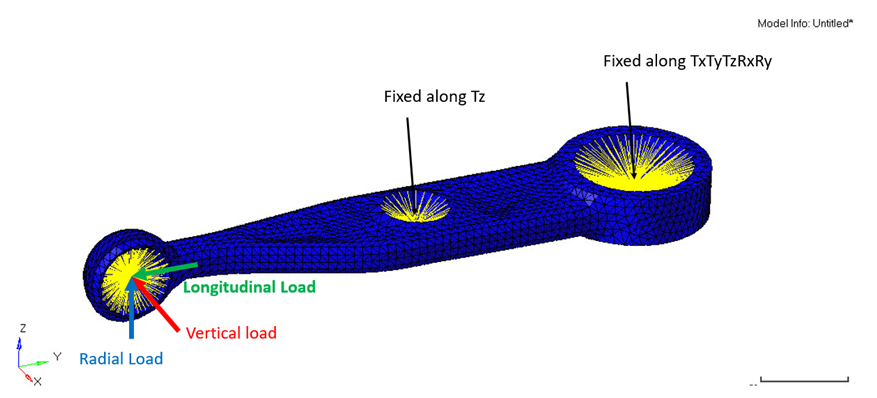
図 1. 疲労解析モデルのスプリングリンク
HyperMeshの起動とOptiStructユーザープロファイルの設定
使用されるモデルは、図 6に示すようなコントロールアームのモデルです。荷重と拘束条件、および2つの静的荷重ケースは、このモデルに既に定義されています。
モデルの読み込み
モデルのセットアップ
TABFAT荷重コレクターの定義
荷重順序の定義の最初のステップはTABFATカードの定義です。このカードは荷重履歴を示します。
- Modelブラウザ内で右クリックし、を選択します。
- NameにTABFATと入力します。
- Card Imageに、ドロップダウンメニューからTABFATを選択します。
- TABLEFAT_NUMに2を入力します。
-
Data:欄の横にあるTableアイコン
 をクリックし、yの値としてrow1に1を、row2に-1を入力します。
をクリックし、yの値としてrow1に1を、row2に-1を入力します。
- Closeをクリックします。
FATLOAD荷重コレクターの定義
FATEVNT荷重コレクターの定義
作成されたfatloadsを割り当てるためのイベントを作成します。
- Modelブラウザ内で右クリックし、を選択します。
- NameにFATEVENT_1と入力します。
- Card Imageに、FATEVNTを選択します。
- FATEVNT_NUM_FLOADに3と入力します。
-
Data欄の横のTableアイコン
 をクリックし、ポップアップウィンドウでFLOADにFATLOAD_VerticalFATLOAD_LongitudinalをおよびFATLOAD_Radial選択します。
をクリックし、ポップアップウィンドウでFLOADにFATLOAD_VerticalFATLOAD_LongitudinalをおよびFATLOAD_Radial選択します。
FATSEQ荷重コレクターの定義
疲労パラメータの定義
材料データカードの編集
本ステップでは、ねじりの疲労限界および流体応力感度を追加する方法について学習します。
TFLおよびHSSは、Dang Van基準によるFOSの計算に必要とされます。
- MaterialsにMat1_FOSを選択します。
- MATFATをアクティブにします。
- UTSに600 MPaと入力します。
- 下にスクロールし、FOSをアクティブにします。
- TFLに102.0と入力します。
- HSSに0.424と入力します。
- Closeをクリックして材料カードを終了します。
PFAT荷重コレクターの定義
- Modelブラウザ内で右クリックし、を選択します。
- Nameにpfatと入力します。
- Card Imageに、PFATを選択します。
- LAYER を TOPに設定します。
- FINISHをNONEに設定します。
- TRTMENTをNONEに設定します。
- Kfを1.0に設定します。
FATDEF荷重コレクターの定義
- Modelブラウザ内で右クリックし、を選択します。
- Nameにfatdefと入力します。
- Card ImageをFATDEFに設定します。
- PTYPE エンティティエディターで、PTYPEおよびPSOLIDをアクティブにします。
- FATDEF_PSOLID_NUMIDSを1に編集します。
- PIDにspring_link、PFATIDにpfatを選択します。
疲労荷重ステップの定義
- Modelブラウザ内で右クリックし、を選択します。
- NameにFatigueと入力します。
- Analysis typeをfatigueに設定します。
- FATDEFにfatdefを選択します。
- FATPARMにfatparamを選択します。
- FATSEQにfatseqを選択します。
 を選択します。
を選択します。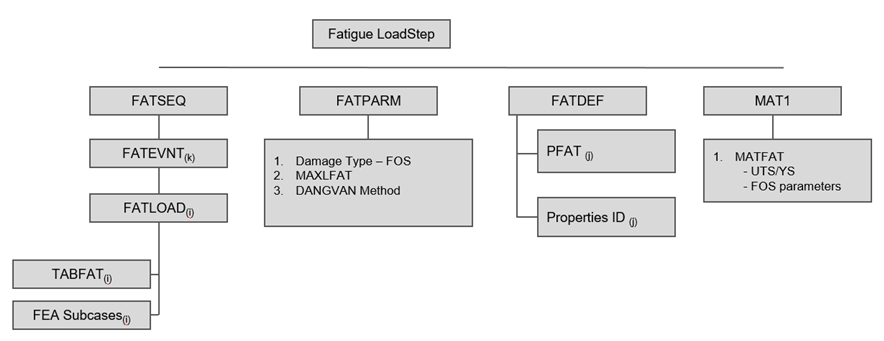
 をクリックし、
をクリックし、